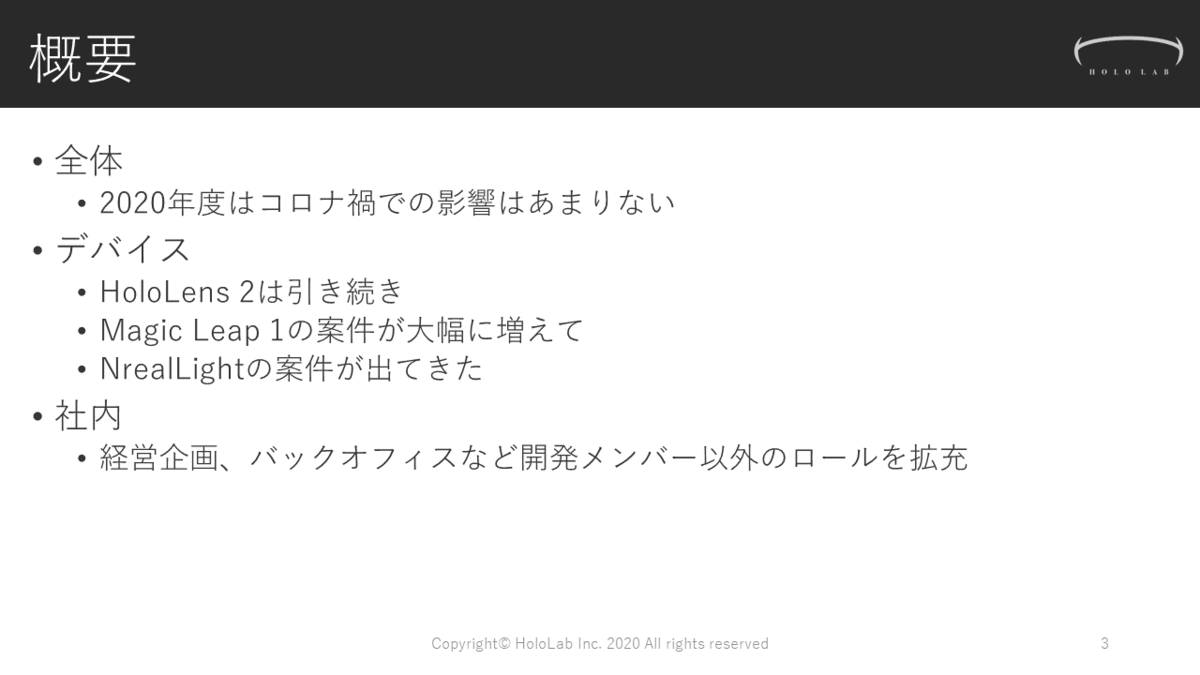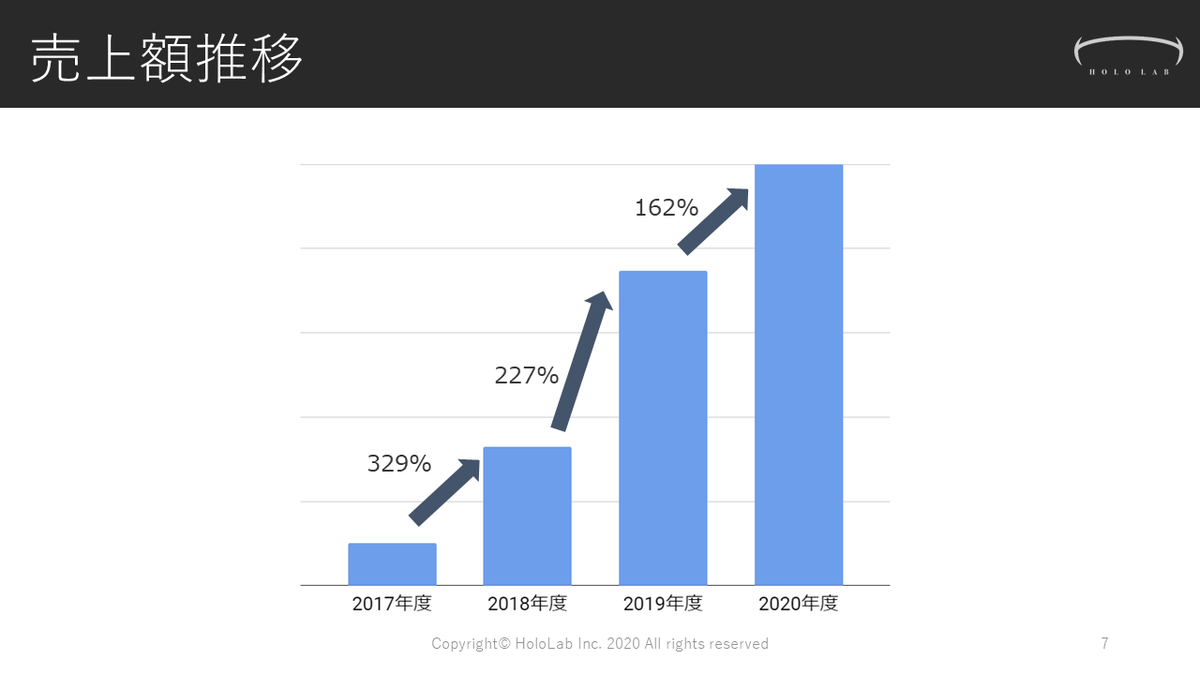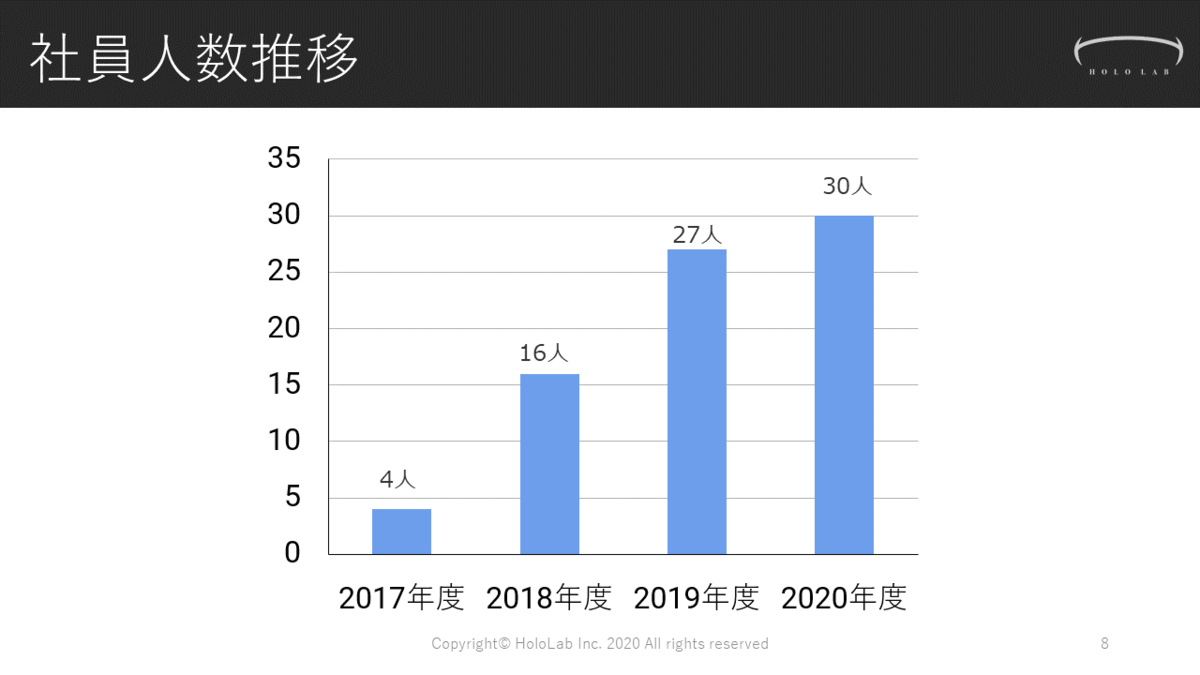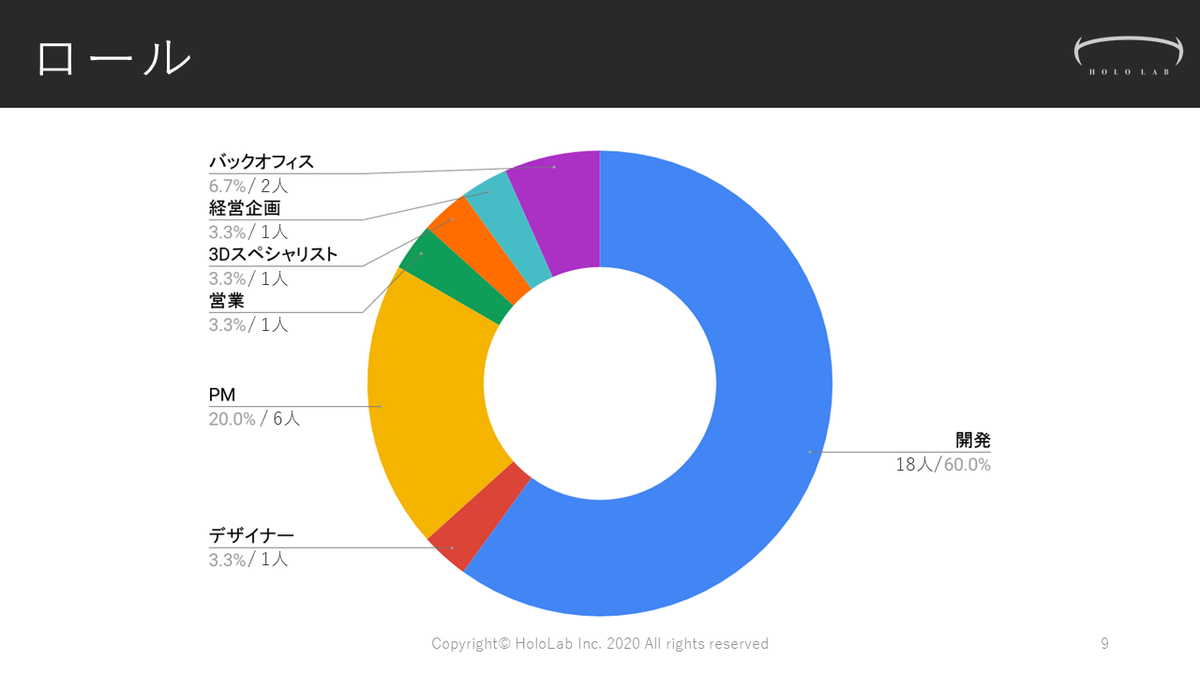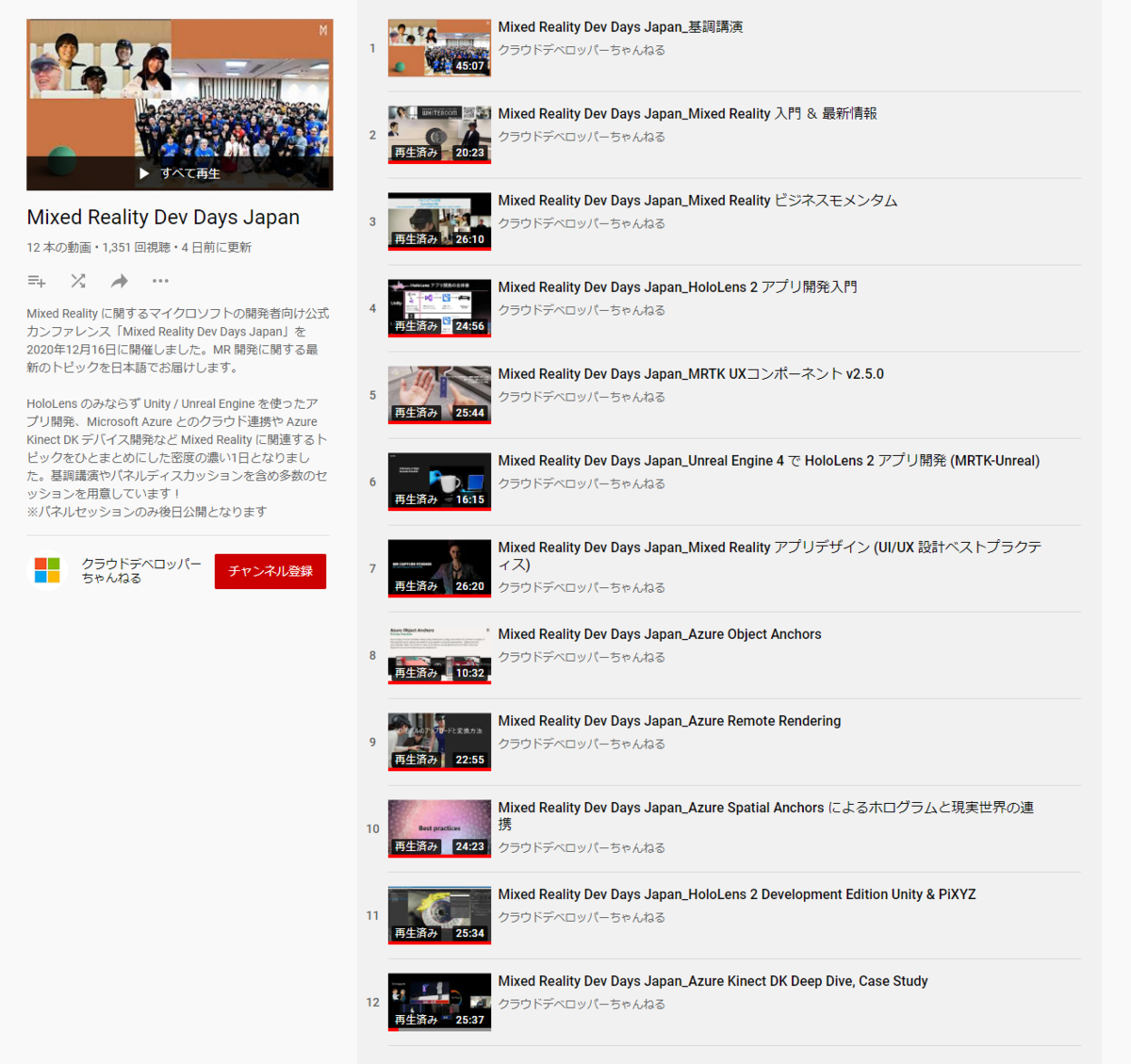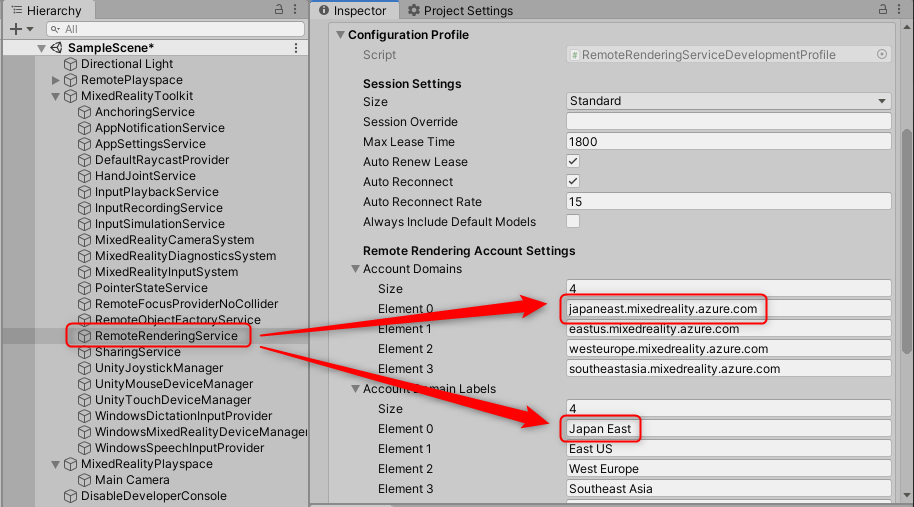いままでHoloLens 2にアプリをインストールするためには、ストアからインストールを行う、開発者モードのデバイスポータルからインストールを行う方法のみでした。
2020年12月のOSアップデートでアプリインストーラーによるインストールがリリースされました。

アプリインストーラーとはドキュメントより
開発者モードを有効にしたり、Device Portal を使用したりすることなく、アプリをインストールできます。 (USB 経由または Microsoft Edge 経由で) appxbundle をデバイスにダウンロードし、エクスプローラーでappxbundle に移動して、インストールを開始するように求めるメッセージが表示されます。
という機能になります。
要するにVisual Studioで作成したアプリパッケージファイルをUSBメモリやブラウザからHoloLens 2にコピーすることでアプリがインストールできるようになります。
この機能は規定は有効になりますが、下記の場合には管理デバイスとみなされ無効になります。
- MDM に登録されている
- プロビジョニング パッケージ で構成された
- ユーザー が Azure ADでログインしている
(となっているのですが、自分のHoloLensがMDMかつプロビジョニング パッケージかつAzure ADなのですが、(おそらく)証明書の設定なしにアプリインストーラーが有効になっていたので、なんらかの条件が整っていた可能性もあります)
インストールしてみる
実際にUSBとOneDrive経由でインストールを行ってみます。
USBは現地で簡単にインストールが可能、OneDriveなどWeb経由は遠隔や複数人への配布に便利です。Web経由はOneDriveに限らずBlobなどファイルアクセスが可能な場所であれば、どこからでもインストール可能です。
OneDrive場合、共有リンクの作成にて、簡単に権限設定もできるので便利です。
例えば、OneDriveで組織アカウント内のみの共有にしておき、HoloLens 2側も組織アカウント(Azure AD)でログインしていれば、そのままアクセスが可能です。

Web経由でのインストール時のTips
Web経由でアプリをインストールする場合はURLをQRコードにしておくと便利です。
HoloLens 2はOS標準でQRコードを読む機能を持っているので、QRコードで展開すればHoloLens 2を装着して見ることでインストールまでの手順が可能になります。
QRコードの作成はなんでもよいですが、酒井さん( @saka_it )作成のQRコード作成、読み取りツールを使うと便利です。
おためし
おためし用のQRコードを置いておきます。
アプリはこのBlogのURLを開くだけのものになります。